简介
扫描全能王免费版是一款很容易上手的手机扫描应用。这款软件非常的实用,只要按一下照片,就可以把手写的文本转换成PDF、JPEG、文本等多种形式,十分的便捷,而且还可以按照自己的需要对图像的字体颜色和页面的需要进行调整,很适合学生,商人等用户。
扫描全能王免费版功能介绍:
【文字、图片、表格识别提取】
扫描各种文件、图片、书籍、名片等提取想要的文字,可对识别的内容进行编辑、复制;
证件拍摄:各种证件、名片,银行卡等极速生成高清1:1打印扫描件
智能剪裁文档边界,移除杂乱背景,识别结果自动分段,尽可能还原原文排版;
支持多张识别,自动选取识别内容转PDF或是扫描件;
智能强大的OCR文字识别技术,扫描文字识别更准确,图片增强效果更好!省事安心!
支持表格、表单识别,精确定位表格数据,智能解析表格文字,快速生成excel文档可编辑并保存;
【文件加密功能】
手机扫描全能王支持文件一键加密,快速加密不想被别人看到的扫描文件,加密后的文件只能在加密文档中查看,进人加密文档需要输入密码后才能查看,隐藏彻底,放心,让您的文件更安全!

扫描全能王免费版特色
【手机扫描仪】
手机拍纸质文档,智能去除杂乱背景,生成高清JPEG、PDF文件。默认自动扫描,对准纸质文档自动拍照,解放双手。
支持多种图像优化模式,可手动调节图像参数,将纸质文件快速转为清晰的扫描件。
【图片转文字利器】
智能 OCR 识别文字,即使搜索对象是图片,也能输入关键词轻松定位,高亮显示。
支持识别中、英、日、韩、葡、法等 41 种语言,还能一键复制、编辑图片上的文字,支持导出为 Word/Text/TXT 格式。
【个人文档管家】
支持一键导入 PDF、图片、表格等多类型电子文档;标签归类,多文件夹保存,一站式管理保存工作、学习、生活中各类资料。
手机、平板、电脑等多设备端,随时同步查看管理文档。
【PDF 编辑修改】
自由组合 PDF 文档,对多个文件进行页面删除、顺序调整、插入支持、页面合并等操作。
支持一键涂抹、添加批注,轻松编辑文档;高级账户还能设置智能水印铺满,一键生成电子签名等功能,确保文档安全。
【PDF格式转换】
PDF、Word、Excel、PPT 和图像文档之间格式互相转换,一键分享或下载到本地;
格式转换后可保持文本、图像等文档的原始布局,实现版面还原。
扫描全能王免费版亮点:
1.瞬间保存销售线索,销售人员必备软件
2.一堆名片一下子就全进了手机,用起来就是这么简单
3.自动生成二维码,一键分享QQ、微信、短信
4.名片一键导出EXCEL格式
5.名片扫描全能王可以自定义名片
6.一键拨通名片上面的电话,一键发送短信
扫描全能王免费版使用方法
一、拍摄和优化扫描件
*扫描/拍摄:打开软件后,选择右侧中间的“相机”图标进入拍摄页面,对准所要拍摄的物体,为了拍摄端正整齐,可以启用右上方的格子线或焦距调整。
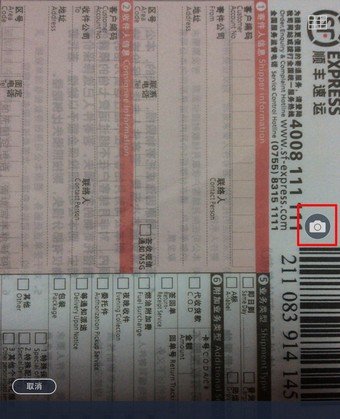
*连续拍摄:拍摄过程中,可进行连续拍摄,下方会显示当前已拍摄的照片,选择单张照片左上方的“-”按钮可以移除本张照片,最后“完成”按钮。本次拍摄的图片会批量导入。之后可以对拍摄图像进行切边和美化。
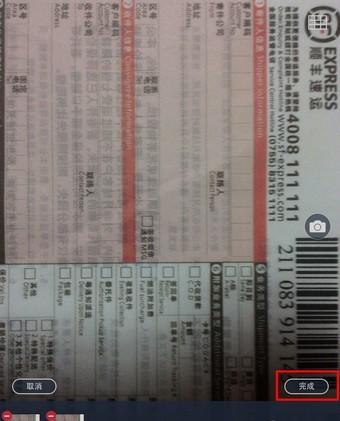
*切边:选择完成拍摄,可以自动弹出切边页面,拉动8个蓝色的点来控制图像的边缘。此处可对图像进行旋转、吸附。选择右上方的“下一步”,会弹出一个美化页。
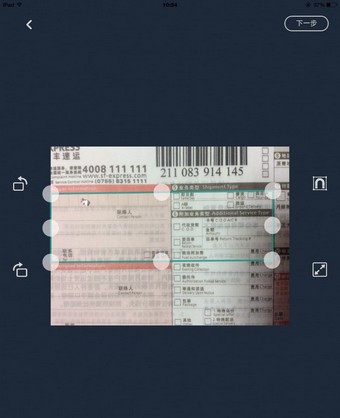
*美化:在美化页面,左侧有提供有 6 个类似滤镜效果的按钮,分别是自动,原图,增亮,增强并锐化,黑白,灰度。选定一种效果,如果发现不够理想的话,选择右侧微调,由上而下可以分别调整亮度、对比度和精细度
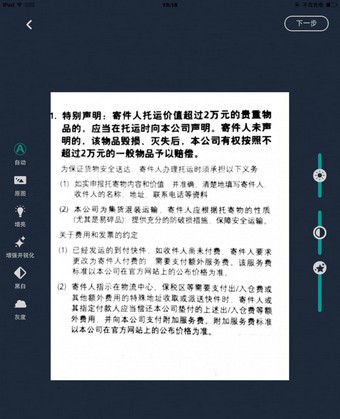
美化调整好,基本就完成了纸张质量较高的扫描件了,此时文档自动生成,在文档页面可以选择“标题”来修改文档名,也可通过右下方的一列按钮来对他们直接操作。下文将讲到文档内操作。
注:连续拍摄的时候,会略过切边美化步骤直接生成扫描文档,问过需要对单张图片进行切边和美化的话,就直接进入文档,选择需要处理的照片,选择右上方的“编辑”按钮即可对其进行美化等操作!
二、将本地已有照片导入为扫描文档
相册里之前拍摄过很多重要资料?现在也可以批量将他们导入到扫描全能王进行统一管理或生成PDF文件?方法很简单:
1、在的“我的文档”页面中,选择右上方的“+”按钮,根据的需要选择“相册”或其他云盘
2、以“本地相册”为例,选择后进入手机相册,选择想要上传的照片(可多选),再选择右上方“完成”,开始导入
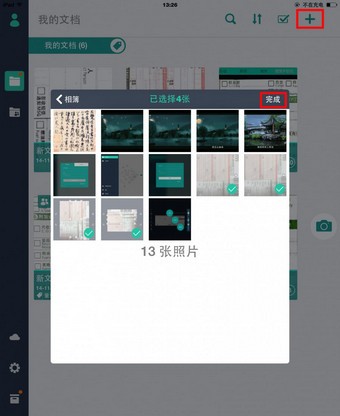
导入后自动生成文档。选择右下方按钮可继续操作,左上方的“<”可以返回主页面。
同类推荐
热门游戏
分类排行
-
1
 下载
下载
-
2
 厨友乐(Chef&Friends)下载
厨友乐(Chef&Friends)下载经营养成|2025-11-30
-
3
 下载
下载
-
4
 HSCard Maker下载
HSCard Maker下载游戏辅助|2025-12-08
-
5
 下载
下载
-
6
 下载
下载
-
7
 下载
下载
-
8
 完美末日3补充的地狱下载
完美末日3补充的地狱下载角色扮演|2025-11-30
-
9
 下载
下载
-
1
 下载
下载
-
2
 厨友乐(Chef&Friends)下载
厨友乐(Chef&Friends)下载经营养成|2025-11-30
-
3
 下载
下载
-
4
 HSCard Maker下载
HSCard Maker下载游戏辅助|2025-12-08
-
5
 下载
下载
-
6
 下载
下载
-
7
 下载
下载
-
8
 完美末日3补充的地狱下载
完美末日3补充的地狱下载角色扮演|2025-11-30
-
9
 下载
下载
专题推荐
热门文章
-
 最终幻想7重生神秘项圈怎么获得?魔法项圈获取方法介绍 2024-03-12
最终幻想7重生神秘项圈怎么获得?魔法项圈获取方法介绍 2024-03-12 -
 云顶之弈s11阵容推荐-新赛季强势阵容分享 2024-03-12
云顶之弈s11阵容推荐-新赛季强势阵容分享 2024-03-12 -
 泡泡先锋新手攻略-新手入门教程分享 2024-03-12
泡泡先锋新手攻略-新手入门教程分享 2024-03-12 -
 钢岚零落之刻限时活动玩法-第一和二关打法攻略 2024-03-12
钢岚零落之刻限时活动玩法-第一和二关打法攻略 2024-03-12 -
 dnf手游骨戒在哪个图刷?骨戒刷新地图位置 2024-03-12
dnf手游骨戒在哪个图刷?骨戒刷新地图位置 2024-03-12 -
 光遇黄色斗篷有哪些?光遇斗篷获取方法 2024-03-12
光遇黄色斗篷有哪些?光遇斗篷获取方法 2024-03-12









































